Cum să testați tema WordPress înainte de a intra live
Publicat: 2022-10-04WordPress este un sistem de management al conținutului (CMS) care vă permite să creați un site web sau un blog de la zero sau să îmbunătățiți un site web existent. Este o platformă gratuită și open-source și este folosită de milioane de oameni din întreaga lume. Înainte de a vă lansa site-ul WordPress, este important să îl testați cu atenție pentru a vă asigura că totul funcționează așa cum ar trebui. Acest lucru este important în special dacă utilizați o temă personalizată sau un plugin, deoarece acestea pot introduce erori sau incompatibilități. Există câteva moduri diferite de a testa site-ul dvs. WordPress înainte de a intra în direct. Puteți utiliza un mediu de dezvoltare local, puteți instala WordPress pe un server de testare sau puteți utiliza un site de pregătire. Mediile de dezvoltare locală vă permit să testați WordPress pe propriul computer, fără a vă afecta site-ul live. Acesta este cel mai bun mod de a testa teme și pluginuri personalizate, deoarece le puteți instala și dezinstala cu ușurință fără a afecta site-ul dvs. live. Pentru a configura un mediu de dezvoltare locală, va trebui să instalați WordPress pe propriul computer. Acest lucru se poate face folosind un server local, cum ar fi XAMPP, MAMP sau WampServer. Odată ce WordPress este instalat, îl puteți accesa la http://localhost/wordpress. Serverele de testare sunt similare cu mediile locale de dezvoltare, dar sunt găzduite pe un server la distanță. Aceasta poate fi o opțiune bună dacă nu doriți să instalați WordPress pe propriul computer. Pentru a configura un server de testare, va trebui să creați o nouă bază de date și utilizator pe contul dvs. de găzduire web. Apoi puteți instala WordPress în același mod ca și într-un mediu de dezvoltare locală. Odată ce WordPress este instalat, îl puteți accesa la adresa URL a serverului dvs. de testare. Un site de pregătire este o copie a site-ului dvs. live pe care o puteți utiliza pentru testare. Este important să configurați un site de pregătire înainte de a vă lansa site-ul WordPress, deoarece poate fi folosit pentru a testa modificările sau pluginurile înainte ca acestea să fie realizate live. Pentru a configura un site de staging, va trebui să creați o nouă instalare WordPress pe contul dvs. de găzduire web. Puteți crea apoi o bază de date și un utilizator pentru site-ul dvs. de organizare. Odată ce WordPress este instalat, îl puteți accesa la adresa URL a site-ului dvs. de pregătire. După ce ați configurat un mediu de dezvoltare local, un server de testare sau un site de testare, puteți începe să testați site-ul dvs. WordPress. Unele lucruri pe care poate doriți să le testați includ următoarele: • Instalare și configurare • Tema
Când decideți să înlocuiți tema WordPress, este esențial să luați în considerare cu atenție achiziția. Folosirea unei teme incorecte sau slabe nu numai că este costisitoare, dar este și dăunătoare pentru site-ul tău. Înainte de a cumpăra o temă, există câteva moduri în care o puteți testa. Când cumpărați o temă nouă, asigurați-vă că este compatibilă cu WordPress. Înainte de a cumpăra o temă, este o idee bună să efectuați câteva teste de bază de design și de răspuns. În această demonstrație, vă vom arăta cum să testați și să previzualizați teme fără a modifica tema implicită pentru site-ul dvs. web. Site-ul dvs. WordPress va fi relansat după ce ați descărcat și instalat noua temă.
Al doilea pas este să adăugați o temă nouă accesând Aspect. După ce ați găsit WP Theme Test, faceți clic pe butonul Instalați și activați. Când vă vizitați site-ul web în timp ce sunteți autentificat la WordPress, veți vedea o nouă temă în acțiune. Când testați o temă pe o instalare completă WordPress, puteți alege dintr-o instalare locală. Configurarea unui site web de organizare WordPress este o altă opțiune dacă doriți să testați noul design într-un cadru live. Ar trebui să evitați întotdeauna să utilizați teme WordPress gratuite, învechite și piratate pentru a vă păstra site-ul în siguranță.
Cum îmi testez site-ul WordPress înainte de a intra live?
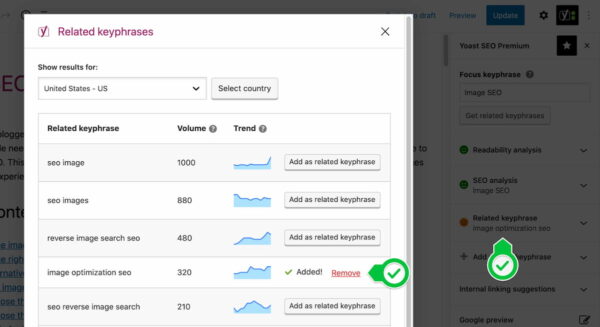
Testarea site-ului dvs. WordPress înainte de a intra în direct este un pas foarte important în procesul de creare a unui site web. Există câteva moduri diferite prin care vă puteți testa site-ul, dar cel mai important lucru este să îl testați pe o varietate de browsere și dispozitive diferite. Acest lucru vă va asigura că site-ul dvs. arată și funcționează corect pe toate tipurile de dispozitive și browsere.
Puteți lansa un site web în câteva minute cu ajutorul InstagramWP. Este proiectat în așa fel încât să se încadreze într-o gamă largă de aplicații și să mărească viteza cu două treimi. Cu acest instrument, puteți furniza certificate SSL pentru toate site-urile web și apoi le puteți instala automat. Cum să testați WordPress înainte de a fi live. Site-urile web WordPress instant pot fi create cu asistența InstaWP. De asemenea, puteți previzualiza widget-uri, setări și site-ul dvs. web pentru clienții dvs. ca parte a procesului de previzualizare. Dacă aveți întrebări despre procedura menționată mai sus, vă rugăm să ne anunțați în secțiunea de comentarii de mai jos.
Pot construi un site WordPress înainte de găzduire?
Dacă aveți versiunea de bază a WordPress, puteți crea gratuit un site web fără găzduire. Cu acest serviciu, puteți crea un site web pentru marca dvs. fără a plăti pentru găzduire. WordPress face posibilă crearea unui site web fără nume de domeniu.
Servicii de la terți pentru găzduire site-uri web
Dacă nu aveți timpul sau cunoștințele tehnice pentru a configura găzduirea, puteți utiliza câteva servicii terță parte pentru a începe. Puteți găsi cea mai bună soluție pentru nevoile dvs. de găzduire utilizând serviciile WP Engine și SiteGround, care oferă o varietate de pachete și caracteristici de găzduire.
Dacă alegeți să vă găzduiți singur site-ul, ar trebui să vă asigurați că există câteva lucruri pe care ar trebui să le aveți în vedere. Primul lucru pe care ar trebui să-l faceți este să vă asigurați că conexiunea dvs. la internet este bună, deoarece găzduirea unui site web poate folosi multă lățime de bandă. Rețineți că conținutul învechit de pe site-ul dvs. web îl poate face să pară învechit și ca spam. În cele din urmă, țineți cont de un server de găzduire securizat, deoarece hackerii pot accesa cu ușurință site-uri web găzduite pe servere nesigure.
Cum testez o temă WordPress?
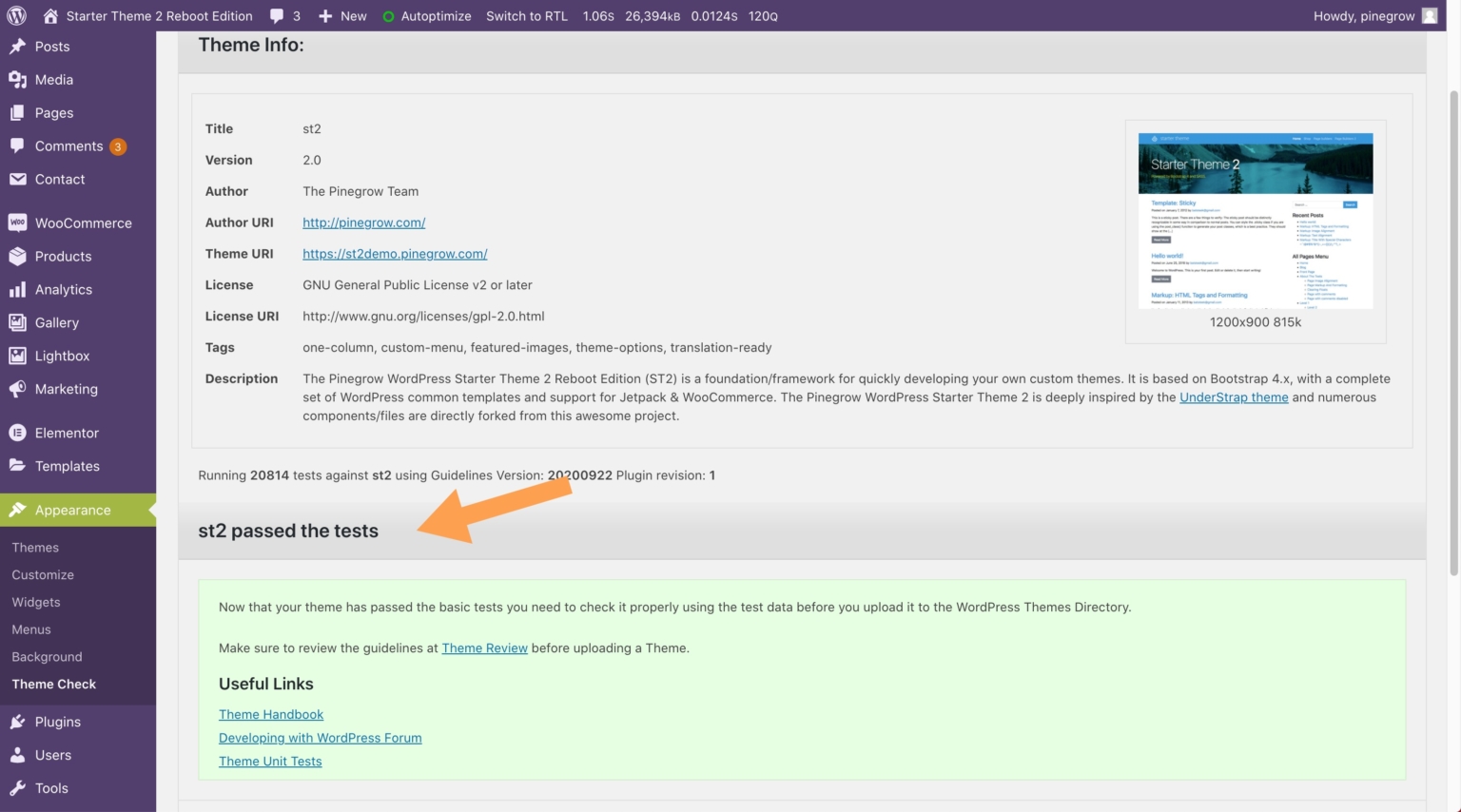
Făcând clic pe Aspect, puteți accesa pagina pluginului WP Theme Test . Meniul derulant Test Theme vă permite să selectați tema pe care doriți să o testați. Selectând tema pe care tocmai ați instalat-o, puteți activa setarea Stare curentă. Este o idee bună să salvați modificările.
Indiferent dacă oferiți teme gratuite sau premium, testarea ar trebui să facă parte din procesul dumneavoastră de dezvoltare. Puteți crea un mediu în care erorile sunt ținute la distanță prin planificare din timp și, de asemenea, puteți preveni apariția altora. Din propria mea experiență, împărtășesc câteva dintre trucurile pe care le folosesc pentru a crea produse fără erori și plăcute. În calitate de programator priceput, știu cum să fac față unei sarcini de programare atunci când apare. Asigurați-vă că ați adăugat toate caracteristicile planificate și că nu funcționează doar sau au erori. Este esențial să aveți o pereche de unelte în centura de scule: LESS și SASSO. Puteți fi sigur că codul dvs. va rămâne curat și vă va oferi fiabilitate.
CodeKit vă compila LESS, care este apoi compilat și analizat pe baza fișierului de intrare. Puteți descoperi că aveți nevoie de o imagine de dimensiuni diferite sau că cerințele de design s-au schimbat. Cu Comutarea utilizatorului, puteți schimba conturile prin atingerea unui buton, permițându-vă să comutați între ele după cum doriți. Profitați de instrumentele de dezvoltare din browser pentru a vă ușura viața. O interogare a bazei de date poate fi utilă pentru realizarea unor sarcini complexe, ceea ce este foarte benefic. De fiecare dată când încerc să codific o caracteristică mică, țin întotdeauna deschis un motor de căutare în cazul în care se întâmplă ceva. Simpla utilizare a pluginului vă va asigura că tema dvs. este complet compatibilă cu WordPress.
Pentru a face o captură de ecran pe Mac, apas pur și simplu Shift, Control, Command și 4. După ce am apăsat Control, Opțiunea C și aștept să apară ping-ul, dau clic pe capturi de ecran. Pot să inserez captura de ecran într-un e-mail, un mesaj de chat sau un instrument de urmărire a problemelor după ce a fost încărcat în clipboard. Acest lucru asigură că problema este testată și aprobată în mod corespunzător de către cineva care o poate vedea dintr-o perspectivă mai largă. Nu este un lucru rău pentru un utilizator rău să aibă un instrument prost. O reducere a numărului de utilizatori pe tema dvs. reduce acest lucru și asigură că erorile sunt cel puțin cât mai limitate la margini. Este o modalitate fantastică de a-ți îmbunătăți tema dacă poți să stai și să privești cum oamenii o testează.
Importanța testării temei
În timpul procesului de dezvoltare, testarea temei este o componentă importantă și este esențial să ne asigurăm că o temă este gata pentru consumul public. Testele unității tematice pe care le creați vă pot asigura că tema dumneavoastră funcționează așa cum ar trebui și că este la zi cu cele mai recente funcții WordPress.
Puteți previzualiza temele WordPress?
Puteți previzualiza modificările în majoritatea temelor WordPress utilizând elementul de personalizare a temei. Accesând pagina Aspect > personalizați, puteți personaliza tema. Opțiunile sunt disponibile din care puteți alege și puteți schimba meniurile, personaliza widget-ul și adăuga CSS personalizat chiar aici.
Va trebui să previzualizați noua temă înainte de a putea modifica site-ul dvs. live. Utilizarea unei soluții de organizare este cea mai bună modalitate de a crea o copie a site-ului dvs. Software-ul vă permite să creați orice număr de teme, să adăugați funcții noi și să faceți orice număr de modificări. De îndată ce ați terminat, puteți începe să lucrați pe site-ul dvs. live. Cu generatorul de teme SeedProd, puteți crea o temă prefabricată și puteți utiliza un generator vizual de tip drag-and-drop pentru a vă crea propria temă. Pictograma lupă, care duce la un link de previzualizare, poate fi folosită pentru a previzualiza teme din biblioteca de teme. Când utilizați SeedProd, vă puteți ascunde site-ul în timp ce acesta este în construcție, permițându-vă să creați o pagină sau un mod de întreținere pentru vizitatorii dvs. în timp ce este în construcție.

Puteți previzualiza un site web pe un desktop, mobil sau tabletă în SeedProd pe măsură ce este creat. Comutați tema la „activare” și porniți-o de pe site-ul dvs. live când doriți. În plus, funcționalitatea SeedProd poate fi integrată cu ușurință cu pluginuri WordPress, cum ar fi MonsterInsights și All in One SEO.
Cum să previzualizați o nouă temă WordPress
WordPress este o platformă puternică care este ușor de utilizat și vă permite să creați un site web sau un blog rapid și ușor. Puteți personaliza aspectul site-ului dvs. folosind câteva clicuri simple. Acest articol vă va ajuta să învățați cum să previzualizați teme noi și să vă personalizați site-ul.
Vizitați Aspect pentru o previzualizare a unei teme noi. Puteți vedea temele panoului de administrare mergând în bara laterală din stânga. Pe această pagină, veți vedea toate temele instalate pe site-ul dvs. Trebuie să țineți apăsat butonul mouse-ului în timp ce vizualizați tema pe care doriți să o previzualizați. După ce ați selectat noua temă, o veți putea personaliza prin Personalizarea temei WordPress.
Navigați la Aspect pentru a vedea o previzualizare a temei. Bara laterală din stânga a panoului de administrare conține cele mai recente teme.
De îndată ce previzualizați tema, veți putea accesa toate aceleași opțiuni de personalizare pe care le-ați avea în mod normal. Dacă nu vă place previzualizarea, faceți clic pe butonul „Publicare” din partea de jos a secțiunii „Publicare” a editorului WordPress, care se află deasupra butonului Publicare.
Cum actualizez o temă WordPress fără a o publica?
Pluginul de postare duplicat este cea mai convenabilă metodă de salvare a modificărilor fără a le publica live. Prin utilizarea acestui plugin, puteți duplica temporar toate setările originale din WordPress pentru un singur clic. Când ați terminat, puteți îmbina modificările și adăugați noua postare în cont.
Există șansa ca o temă WordPress să nu se schimbe sau să nu determine pierderea din valoare a unui site web. O temă nouă poate, totuși, să provoace funcționarea defectuoasă a unui site WordPress în câteva cazuri prin modificarea unor elemente. O temă WordPress poate fi testată fără a fi întreruptă în timpul vizitelor live pe site. Nu există analize încorporate în WP. Cu alte cuvinte, utilizatorii trebuie să instaleze Google Analytics pe site-urile lor WordPress. Utilizatorii pot adăuga fragmente de cod pentru Google Analytics, Adsense și Sitemap la tema WordPress pentru a o personaliza. Cele mai convenabile trei moduri de a schimba o temă WordPress sunt următoarele.
Site-urile web WordPress găzduite de un serviciu de găzduire web WordPress sunt adesea organizate. Dacă doriți să testați o nouă temă înainte de a fi difuzată, puteți face acest lucru. Ca mediu de pregătire, vă puteți edita conținutul WordPress, pluginurile și puteți testa temele WordPress. Ei pot aplica modificările temei WordPress online de îndată ce au terminat de editat-o. Scopul acestui ghid este să vă ghideze prin mai multe opțiuni pentru a schimba o temă WordPress fără a fi nevoie să o instalați. Înainte de a schimba teme, asigurați-vă că urmați câțiva pași simpli. Asigurați-vă că faceți backup pentru site-ul dvs. înainte de a-l încărca pe server. De asemenea, este posibil să doriți să utilizați modul de întreținere, care vă permite să întrețineți un site web cât timp acesta este încă activ.
Actualizați-vă tema pentru o experiență WordPress mai ușoară
Când nu sunteți sigur dacă este necesară o actualizare a temei, puteți verifica numărul versiunii temei pe care o utilizați accesând zona de administrare a blogului dvs. Puteți schimba numele temei făcând clic pe numele temei. Tema ar trebui actualizată dacă numărul versiunii este mai mare decât cel al celei mai recente actualizări WordPress.
Cum să testați site-ul WordPress înainte de a intra în direct
Presupunând că aveți un site WordPress instalat pe mașina dvs. locală, următorii pași vă vor ajuta să îl testați înainte de a intra în direct. 1. Instalați pluginul WordPress Test Drive . Acest plugin va crea o zonă temporară, protejată prin parolă a site-ului dvs., unde puteți testa modificările fără a afecta site-ul live. 2. Faceți o modificare a site-ului dvs., cum ar fi adăugarea unui plugin nou sau schimbarea temei. 3. Accesați pagina WordPress Test Drive și introduceți parola. Ar trebui să vedeți acum modificările. 4. Testați totul pe site pentru a vă asigura că totul funcționează conform așteptărilor. 5. Dacă totul arată bine, puteți continua și împingeți modificările pe site-ul live.
Nu doriți să publicați noul site web și să vă dați seama că ceva nu este în regulă după ce l-ați actualizat. Este esențial să acordați modificărilor cât mai mult timp posibil înainte de a începe. În acest articol, vă vom arăta cum să previzualizați un site WordPress înainte ca acesta să devină live. Puteți previzualiza noua temă WordPress înainte de a o activa pe site-ul dvs., în funcție de cum arată. Trecând mouse-ul peste miniatura temei, puteți vedea cum va arăta în modul Live Preview. Dacă nu vă place previzualizarea, faceți clic pe butonul Modificare din panoul din stânga. Opțiunea vă permite să selectați o altă temă decât cea instalată în prezent pe site-ul dvs.
Făcând clic pe pictograma Personalizare din bara de instrumente de sus, puteți personaliza aspectul paginii principale a site-ului dvs. Când adăugați un widget pe site-ul dvs., accesați titlul Widgeturi și selectați bara laterală, urmată de widgetul corespunzător. Când alegeți un widget, acesta va apărea imediat în panoul dvs. de widget-uri, precum și în previzualizarea site-ului. Puteți previzualiza o pagină de destinație pe mobil și desktop cu SeedProd. O temă WordPress poate fi, de asemenea, creată fără codificare sau angajarea unui dezvoltator. Pentru ca modificările să fie vizibile, trebuie utilizat un mediu de pregătire pentru a lucra pe un site de dezvoltare major. Bluehost oferă planuri de găzduire WordPress cu medii de pregătire încorporate, de asemenea.
Un site web live poate fi expus pentru a testa noi funcții înainte ca acestea să fie integrate în el. Dacă sunteți designer web sau dezvoltator WordPress , ar trebui să le permiteți clienților să previzualizeze site-ul înainte ca acesta să fie gata pentru implementare live. Un plugin SeedProd vă permite să ascundeți publicului larg procesul de construcție a unui site web. Pentru ca SeedProd să funcționeze, ar trebui să le arătați clienților o previzualizare a site-ului dvs. Trebuie să urmați instrucțiunile de pe această pagină în WordPress pentru a crea o pagină în curând. Puteți utiliza apoi controalele de acces ale clientului dvs. web pentru a trimite un link către serverul dvs. web. Progresul site-ului poate fi acum vizualizat înainte de a fi făcut public.
Publicarea mesajului dvs. nefinalizat
Puteți publica o versiune nefinalizată și o puteți face disponibilă publicului făcând clic pe butonul Publicați din partea dreaptă a widgetului public.
Testați tema WordPress online
Există câteva moduri prin care vă puteți testa tema WordPress online. O modalitate este să utilizați pluginul WordPress Theme Check. Acest plugin vă va verifica tema pentru toate cele mai recente standarde și cerințe WordPress. O altă modalitate este să utilizați datele Testului unității tematice. Aceste date sunt un set de postări, pagini și alt conținut care este folosit pentru a testa teme. Puteți descărca aceste date din codexul WordPress. În cele din urmă, puteți oricând să vă testați tema creând un site de testare . Acesta este un site pe care îl creați special pentru a vă testa tema. Puteți utiliza un plugin precum WP Migrate DB pentru a migra site-ul dvs. WordPress existent la un site de testare.
Instalarea unei noi teme pe un site brut poate fi dificilă, deoarece îi lipsește o idee clară despre modul în care funcționează tema. Dacă abia începi cu WordPress, există câteva modalități de a testa o temă înainte de a o folosi. Dacă întâmpinați probleme, încercați-l pe un site WordPress care este deja configurat cu el. A avea propriul site WordPress vă va oferi o bază solidă pentru dezvoltarea propriului site web. Tema dvs. WordPress va putea fi testată cu pluginuri și chiar adăugată cu conținut demonstrativ după instalarea acesteia pe computer. Puteți personaliza designul fără a pune în pericol funcționalitatea site-ului dvs. Temele care necesită o configurare mai complexă pot fi testate testându-le pe un sistem mai dificil.
În WP Theme Test, puteți experimenta cu o altă temă pe site-ul dvs. web fără a utiliza tema implicită sau cea activă în prezent. Înseamnă că numai utilizatorii și administratorii autentificați pot vedea noua temă. Vizitatorii site-ului web obișnuit vor observa același design ca înainte. După ce ați instalat și activat noua temă, o puteți încerca din nou. În instrumentele de dezvoltare înnăscute ale browserului, testați tema într-o varietate de rezoluții ale dispozitivului. Pluginul Theme Check poate fi folosit pentru a vă testa tema și pentru a vă asigura că este funcțională. O nouă platformă numită TasteWP este utilizată în prezent pentru a dezvolta și testa WordPress.
WP Test este capabil să creeze un format frumos în mai puțin de un minut. WordPress Importer este un instrument pentru importarea oricărui fișier de export WordPress în orice instalare WordPress. Aceste teste manuale au scopul de a vă ghida prin testarea funcționalității temei și modul în care aceasta răspunde la conținut și setări.
